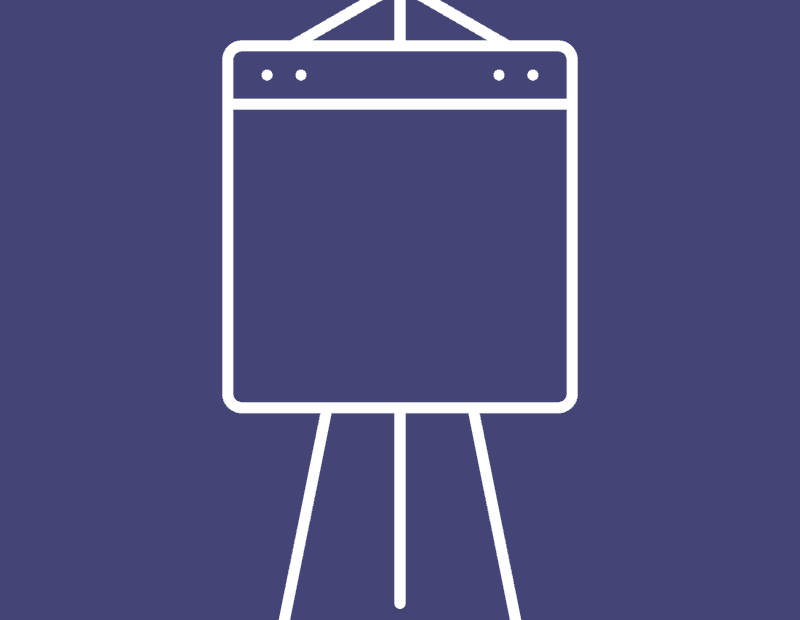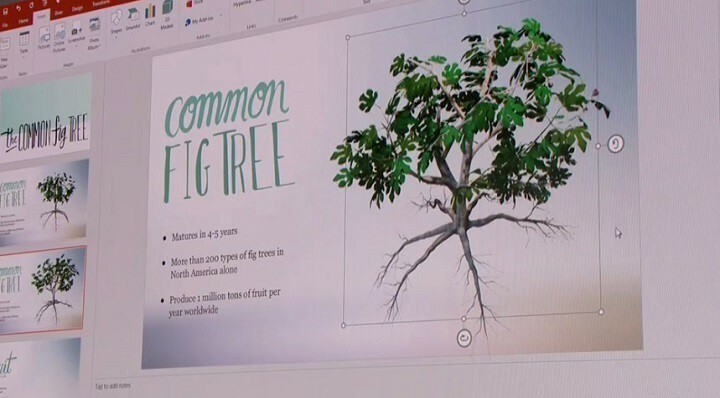Pengguna sekarang dapat menambahkan model 3D ke slide PowerPoint semudah menambahkan gambar 2D.
Kemampuan asli untuk menyisipkan objek 3D dalam slide PowerPoint
Microsoft baru saja mengumumkan bahwa perusahaan akan menambahkan kemampuan untuk menyisipkan objek 3D di slide PowerPoint, membantu pengguna menghidupkan konten mereka. Objek 3D apa pun yang dibuat menggunakan program Paint 3D juga dapat dimasukkan ke dalam slide PowerPoint.
Yang harus Anda lakukan adalah menavigasi ke Sisipkan > Model 3D. Fitur ini akan tersedia untuk penggunaan umum mulai musim gugur ini.
Fitur Windows 10 PowerPoint 3D
Pembaruan Windows 10 Creators membawa banyak fitur baru utama, membuat lingkungan Windows semakin ramah 3D. Windows 10 Creators Update memperkenalkan dukungan untuk berbagai macam aplikasi yang memungkinkan pengguna menggambar di Paint 3D atau membuat presentasi di PowerPoint 3D. Semua ini menjadi mungkin karena opsi baru yang memungkinkan pengguna Windows 10 untuk memasukkan objek 3D ke dalam slide mereka.
PowerPoint 3D juga memungkinkan pengguna untuk menambahkan animasi 3D. Dengan menggunakan semua ini, presentasi di PowerPoint akan menjadi jauh lebih hidup. Menariknya, Anda juga dapat memperbesar dan memperkecil gambar 3D saat Anda melompati ide-ide penting dalam presentasi PowerPoint Anda.
Jika Anda tidak menyukai gambar 3D yang disertakan dengan menu Sisipkan, Anda selalu dapat membuat gambar 3D Anda sendiri menggunakan Paint 3D. Berkat dukungan 3D, Microsoft telah merevolusi arti presentasi dan sekarang PowerPoint lebih modern dan hampir tak terbatas.
CERITA TERKAIT UNTUK DIPERHATIKAN:
- Microsoft Office mendapatkan pembaruan baru dengan peningkatan PowerPoint
- Perbaiki: Powerpoint tidak memutar audio atau video
- Windows 10 PowerPoint 3D merevolusi presentasi